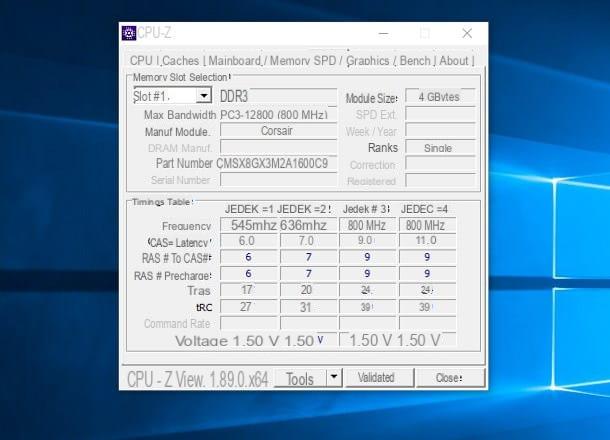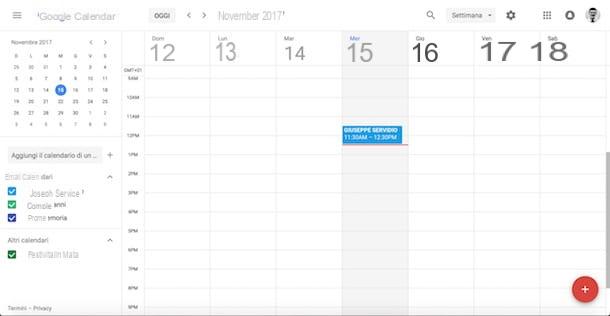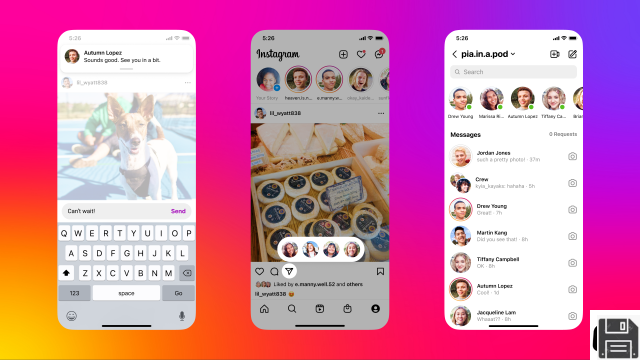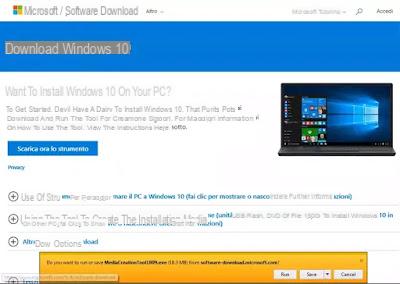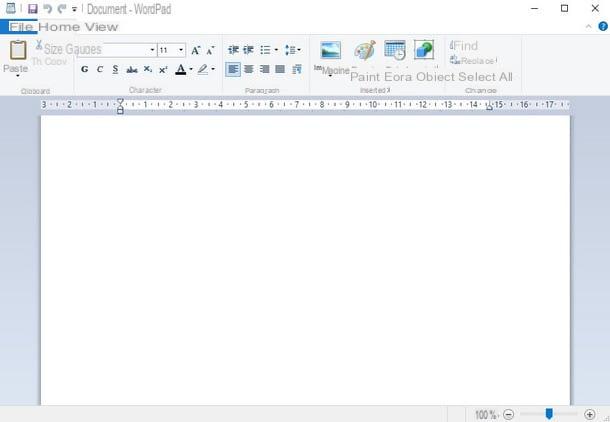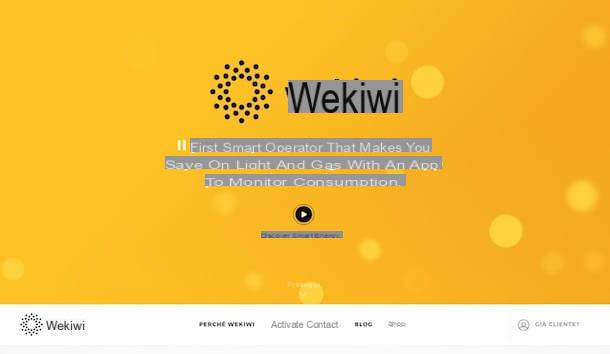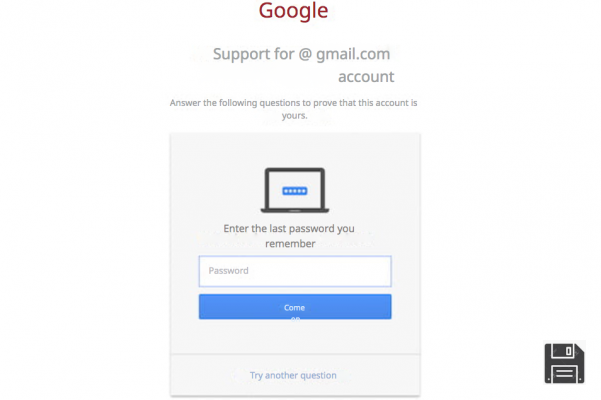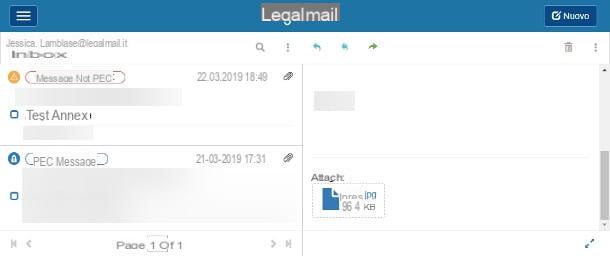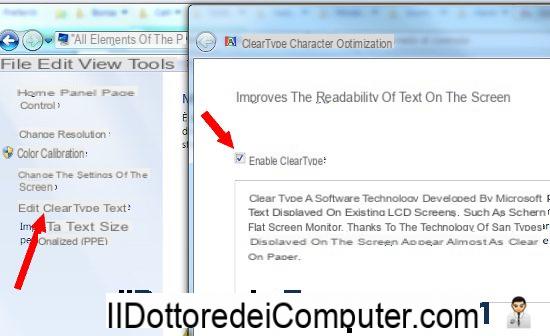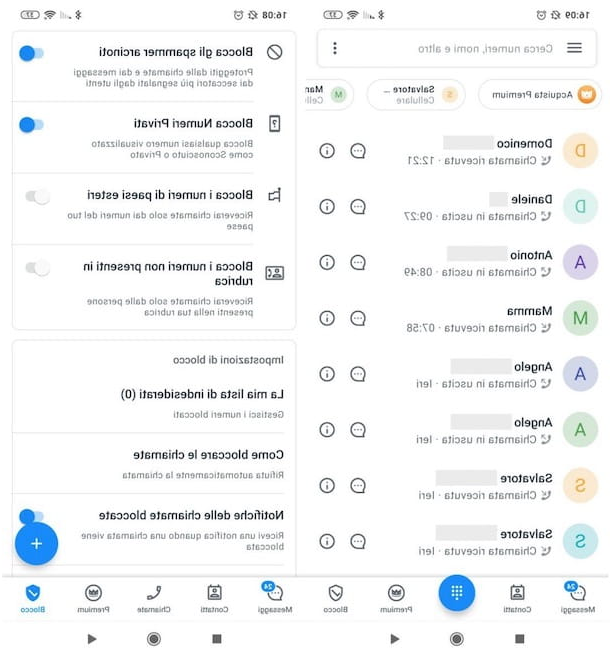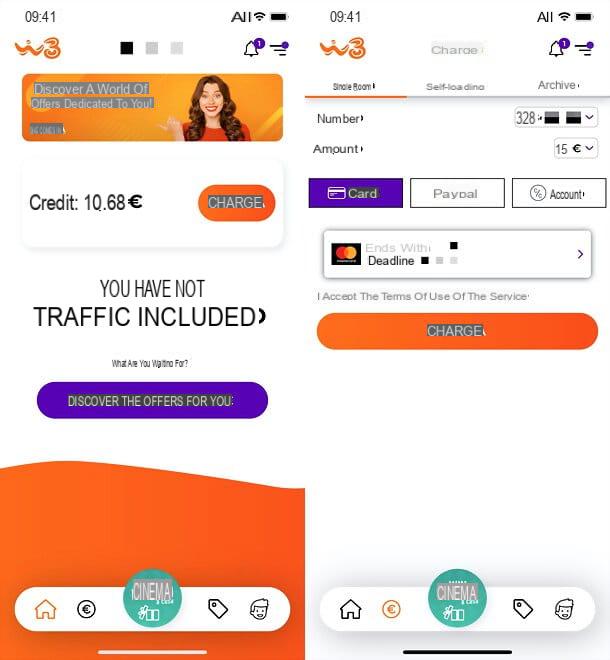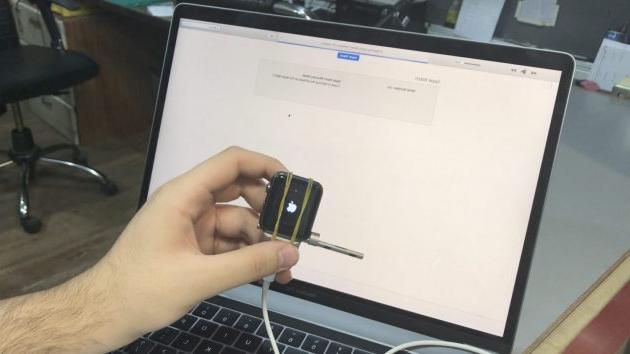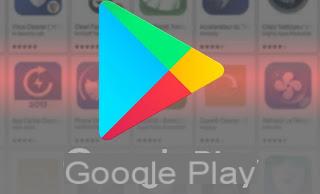 A Google Play Store é a app store oficial presente em todos os smartphones e tablets com sistema operacional Android; nele podemos encontrar todos os aplicativos que nos interessam, mas também podemos comprar músicas, livros e filmes usando um dos métodos de pagamento disponibilizados pela plataforma. Podemos acessar a Google Play Store tanto do smartphone / tablet quanto do computador, abrindo o site da loja. Os aplicativos que você instala usando seu computador são baixados instantaneamente para seu telefone ou tablet Android conectado à Internet, acelerando o processo de instalação de seus aplicativos favoritos.
A Google Play Store é a app store oficial presente em todos os smartphones e tablets com sistema operacional Android; nele podemos encontrar todos os aplicativos que nos interessam, mas também podemos comprar músicas, livros e filmes usando um dos métodos de pagamento disponibilizados pela plataforma. Podemos acessar a Google Play Store tanto do smartphone / tablet quanto do computador, abrindo o site da loja. Os aplicativos que você instala usando seu computador são baixados instantaneamente para seu telefone ou tablet Android conectado à Internet, acelerando o processo de instalação de seus aplicativos favoritos.Para gerenciar melhor downloads, escolhas, pesquisas, compras e dispositivos Android, vamos ver os melhores juntos dicas e truques na Google Play Store, para explorar todos os seus recursos e opções, incluindo aqueles menos conhecidos.
Guia para a Google Play Store
Quer você seja um iniciante com um smartphone Android ou venha do mundo Apple, neste guia você encontrará todas as dicas e opções que precisa saber para aproveitar ao máximo a Google Play Store.Como fazer compras no Google Play
Para fazer compras na Google Play Store (app pago, assinaturas, filmes, músicas ou livros) basta adicionar um cartão de crédito ou um cartão pré-pago do circuito MasterCard, American Express ou VISA; para o propósito também podemos usar um PostePay simples, outro pré-pago ou uma conta PayPal.Para adicionar um método de pagamento baseado em cartão de crédito ou pré-pago, ligamos o PC, abrimos um navegador, vamos à página do Google Pay, entramos com nossa conta Google, pressionamos Adicione um método de pagamento e preencha todos os campos obrigatórios.
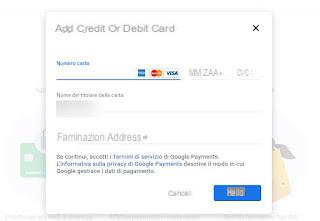
Para adicionar a forma de pagamento diretamente do smartphone ou tablet com Android, abra o aplicativo Google Play Store, pressione o canto superior esquerdo do menu com as três linhas, pressione o menu Metodi di Pagamento e clique em um dos métodos de pagamento disponíveis.
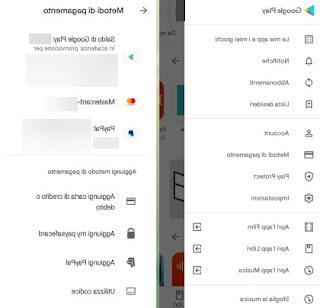
Nesse menu, podemos adicionar um cartão de crédito, um cartão pré-pago, uma conta my paysafecard, uma conta PayPal ou use um código de recarga; falaremos sobre este último no próximo capítulo, dedicado às compras sem cartão de crédito.
Como comprar aplicativos, filmes, músicas e livros sem um cartão de crédito ou pré-pago
Se não tivermos um cartão de crédito ou pré-pago, mas quisermos comprar aplicativos ou outro conteúdo multimídia na Google Play Store, podemos comprar cartões-presente do Google Play em lojas de eletrônicos ou shopping centers.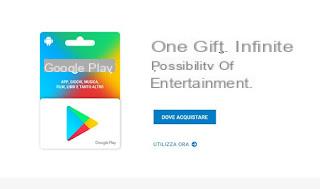
Após adquirir o cartão, acesse o aplicativo Google Play Store conforme visto no capítulo anterior, pressione o item Use o código e digite o código no verso do cartão, para recarregar o valor esperado. Se tivermos saldo no serviço paysafecard (também recarregável com vales-presente) podemos adicioná-lo à Google Play Store nos levando ao mesmo menu visto até agora e clicando no item meu paysafercard.
Queremos comprar aplicativos pagos gratuitamente sem pagar um centavo? Pudermos acumule pequenas quantias com pesquisas do Google, que disponibilizará dinheiro virtual diretamente para a conta do Google usada para comprar os aplicativos. Para saber mais, leia o guia Ganhe crédito na Play Store com pesquisas do Google Rewards.
Como gerenciar o grupo familiar na Google Play Store
Se tivermos vários dispositivos Android para gerenciar e quisermos compartilhar aplicativos pagos com nossos parentes (esposas, maridos e filhos), podemos adicionar todas as contas ao grupo familiar da Google Play Store.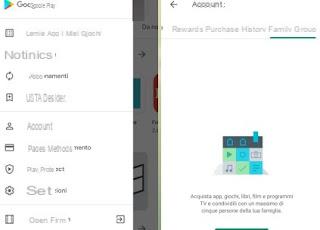
Para ativá-lo, vamos ao aplicativo Google Play Store, pressione o canto superior esquerdo do menu com as três linhas e, em seguida, em Conta e role para cima nas várias guias até encontrar Grupo familiar.
Uma vez cadastrados, convidamos as demais contas Google dos parentes a serem adicionadas, de forma a podermos utilizar os aplicativos pagos compatíveis com o grupo familiar em comum; além dos aplicativos, também podemos compartilhar alguns filmes, livros e algumas músicas, embora não seja possível compartilhar compras no aplicativo (dentro de jogos, por exemplo).
Para saber mais, também podemos ler nosso guia Ative o grupo familiar na Play Store para compartilhar aplicativos e filmes comprados.
Leia também: Melhores aplicativos e jogos do Google Play Pass (e como funciona)
Defina uma senha ou desbloqueio biométrico antes de cada compra
Para evitar um toque errado nosso ou de alguém que pega nosso smartphone leva à compra de um aplicativo indesejado, é aconselhável ativar a solicitação de senha ou a fechadura biométrica antes de cada compra. Para limitar as compras com senha, abra o app Play Store no smartphone ou tablet Android, pressione o canto superior esquerdo do menu com as três linhas e pressione o item Configurações.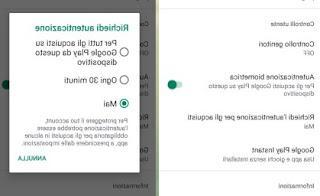
Para definir o desbloqueio por meio do leitor de impressão digital ou reconhecimento facial, ative a chave ao lado de Autenticação biométrica; para ativar a senha da conta Google, em vez disso, pressione Autenticação necessária para compras e escolha entre os dois itens presentes (Para todas as compras no Google Play a partir deste dispositivo o A cada 30 minutos).
Solicitações de reembolso para aplicativos comprados
Na hora de comprar um aplicativo é possível experimentá-lo gratuitamente por 2 horas e, caso não fique satisfeito, solicitamos o reembolso total do valor gasto. Na verdade, na página do aplicativo recém-adquirido, o botão Remover aparecerá como um botão reembolso e permite que você recupere o dinheiro gasto.Depois de uma compra errada, também podemos abrir o site do Google Play no navegador, clicar na engrenagem no canto superior direito e, em seguida, no item Conta no canto inferior esquerdo, vá para a guia Histórico do pedido e, a partir daqui, relate um problema no menu e peça um reembolso.
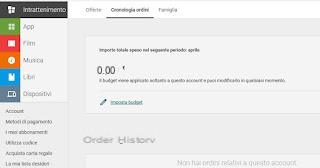
Lembremos que após as duas horas, nenhum reembolso poderá ser solicitado.
Na mesma janela também podemos definir um orçamento mensal, de forma a evitar gastos loucos e sempre manter os gastos da loja sob controle.
Experimente um jogo antes de baixá-lo
Com Play Instant, torna-se possível experimente um jogo antes de baixá-lo, com o objetivo de facilitar o processo de descoberta do jogo, sem se preocupar com o espaço necessário na memória interna e não perder tempo instalando e desinstalando aplicativos.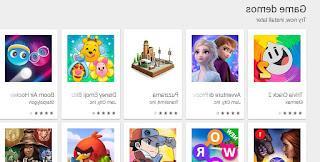
Para experimentar os jogos sem instalá-los, basta abrir a página da web dedicada a Jogos Instantâneos.
Mais truques para a Google Play Store
Além desses truques e das opções mostradas até agora, podemos nos tornar grandes especialistas no uso da Google Play Store usando os seguintes truques:- Filtrar aplicativos adequados para menores: Os aplicativos no Google Play são avaliados em termos de maturidade, o que significa que alguns aplicativos, como jogos violentos ou jogos de azar, não são para crianças. No aplicativo Google Play, abra as configurações e toque em Controles dos Pais para definir os limites de acordo com suas preferências.
- Adicionar aplicativo à lista de desejos: podemos adicionar aplicativos a uma lista de desejos para lembrá-los no futuro, talvez para uma compra futura. Para fazer isso, vamos para a tela do aplicativo, pressione os três pontos no canto superior direito e escolha o item Adicionar a lista de desejos. Para ver a lista de desejos, toque na engrenagem no canto superior direito do site do Google Play ou deslize o menu principal à esquerda no aplicativo Play Store.
- Desativar notificações de atualização: Por padrão, a Play Store atualiza automaticamente todos os aplicativos Android se houver uma nova versão disponível; sempre que essa atualização não ocorrer, uma notificação será exibida com os aplicativos a serem atualizados. Para excluí-lo, abrimos a Play Store no Android, vamos entrar Configurações e pressione o item Notificações, para poder remover as notificações dos aplicativos.
- Visualize todos os dispositivos Android usados na Play Store com a mesma conta do Google: Qualquer telefone ou tablet conectado a uma conta do Google e usado para acessar a Play Store será adicionado automaticamente ao perfil. Você pode ver esses dispositivos no site do Google Play pressionando a engrenagem à direita e, em seguida, Configurações. Na tela, você pode dar um nome aos vários dispositivos para reconhecê-los melhor (útil se você tiver dois telefones idênticos, por exemplo) e pode garantir que eles não apareçam no menu de instalação ou download de um aplicativo de o site do Google Play.
- Aplicativos mais baixados de todos os tempos: no site do Google Play existem muitas categorias, algumas todas novas e algumas dedicadas a jogos. No entanto, as estatísticas do aplicativos mais baixados da Play Store, que podemos encontrar em nosso site, acessando o link postado há pouco.
- Conforme escrito em outro artigo, é possível enviar aplicativos instalados para outro smartphone através da Google Play Store.
conclusões
Seguindo cuidadosamente as dicas e truques postados acima, nos tornaremos usuários especialistas da Google Play Store em um piscar de olhos, para não cometer erros ou comprar aplicativos sem querer! O guia é obviamente voltado para usuários que estão usando o Android pela primeira vez e / ou que vêm do mundo Apple, mas muitas dicas e truques também escapam dos usuários que usam o Android todos os dias.Se estamos procurando uma maneira de baixar aplicativos pagos gratuitamente, convidamos você a ler nosso artigo sobre Como instalar aplicativos Android pagos gratuitamente.
A Google Play Store não está funcionando? Podemos consertar os principais erros lendo nosso guia Soluções para erros da Google Play Store.
Para se tornar um especialista em configurações do Android, recomendamos que você leia nossa análise aprofundada sobre 10 opções para alterar nas configurações do Android.
Guia para a Google Play Store, truques e opções para saber